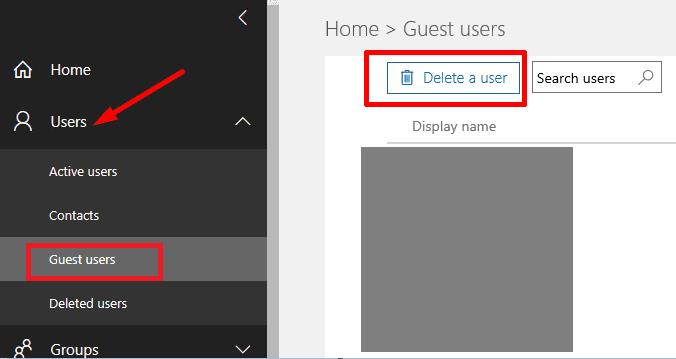Qasja e vizitorëve është një veçori shumë e dobishme e Microsoft Teams që lejon organizatat të bashkëpunojnë me të ftuarit , të njohur si njerëz jashtë organizatës. Pasi të dërgoni ftesën, bashkëpunimet tuaja të ftuar duhet të klikojnë në lidhjen e ftesës për të pranuar ftesën. Por ky është momenti kur gabimi "Shlyerja e ftesës dështoi" ndonjëherë mund të kthejë kokën e tij të shëmtuar.
Çfarë e shkakton këtë gabim?
- Administratori harroi të sinkronizonte identitetin e përdoruesit të ftuar në renë kompjuterike të organizatës së tyre. E thënë thjesht, llogaria e mysafirëve nuk është e dukshme në re.
- Tani, nëse llogaria është tashmë e dukshme në mjedisin e brendshëm, ndoshta ajo nuk është eksportuar ende në Cloud Azure AD.
- Adresa e emailit është e lidhur tashmë me një llogari tjetër në një qiramarrës para-ekzistues të Azure AD.
Si të rregulloni gabimin "Dështimi i marrjes së ftesës".
Provo sërish më vonë
Ndoshta kjo është vetëm një çështje e përkohshme. Rinisni kompjuterin dhe ruterin tuaj. Pastaj prisni me durim për disa minuta dhe klikoni përsëri në lidhjen e ftesës. Nëse gabimi "Përdorimi i ftesës dështoi" fillimisht u shkaktua nga disa probleme të papritura të serverit, ai duhet të hiqet tani.
Hiq llogarinë problematike të përdoruesit
Provoni të hiqni llogarinë problematike të përdoruesit nga ekipi. Pastaj dërgoni një ftesë tjetër. Kontrolloni nëse fshirja e llogarisë dhe ridërgimi i ftesës funksionuan. Mbani në mend se ndonjëherë mund t'ju duhet të fshini llogarinë nga Azure AD dhe të ribëni ftesën disa herë që kjo metodë të funksionojë.
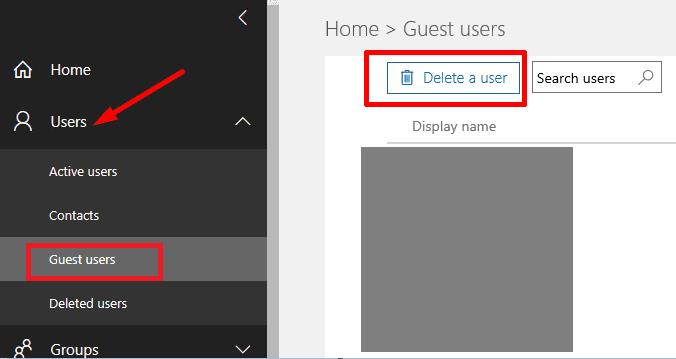
Këtë herë, sigurohuni që:
- Llogaria e vizitorit është sinkronizuar me sukses në renë kompjuterike të organizatës suaj. Pasi të përfundojë ky hap, përdoruesit e ftuar duhet të jenë në gjendje ta pranojnë ftesën.
- Nëse llogaria është e disponueshme në mjedisin e brendshëm, përfshini përdoruesin në fushën e sinkronizimit në mënyrë që të eksportoni profilin në Cloud Azure AD. Për më shumë informacion, shihni Zgjidhja e problemeve të bashkëpunimit të Azure Active Directory B2B .
- Adresa e emailit nuk është e lidhur me një llogari tjetër qiramarrësi Azure AD.
Provoni një shfletues të ndryshëm
Nëse po e merrni këtë gabim në versionin ueb të Microsoft Teams, kaloni në një shfletues tjetër. Kontrolloni nëse mund ta pranoni ftesën.
konkluzioni
Zgjidhja e problemeve të gabimit "Përdorimi i ftesës dështoi" në Microsoft Teams nuk është një detyrë e lehtë. Ridërgimi i ftesës dhe sinkronizimi i llogarisë së përdoruesit në renë kompjuterike të organizatës suaj është pothuajse gjithçka që mund të bëni për të rregulluar këtë problem.
Por ndonjëherë asgjë nuk funksionon. Në këtë rast, kontaktoni mbështetjen e Microsoft Teams për ndihmë të mëtejshme.
A gjetët mënyra të tjera për të rregulluar gabimin "Përdorimi i ftesës dështoi"? Shtypni komentet më poshtë.